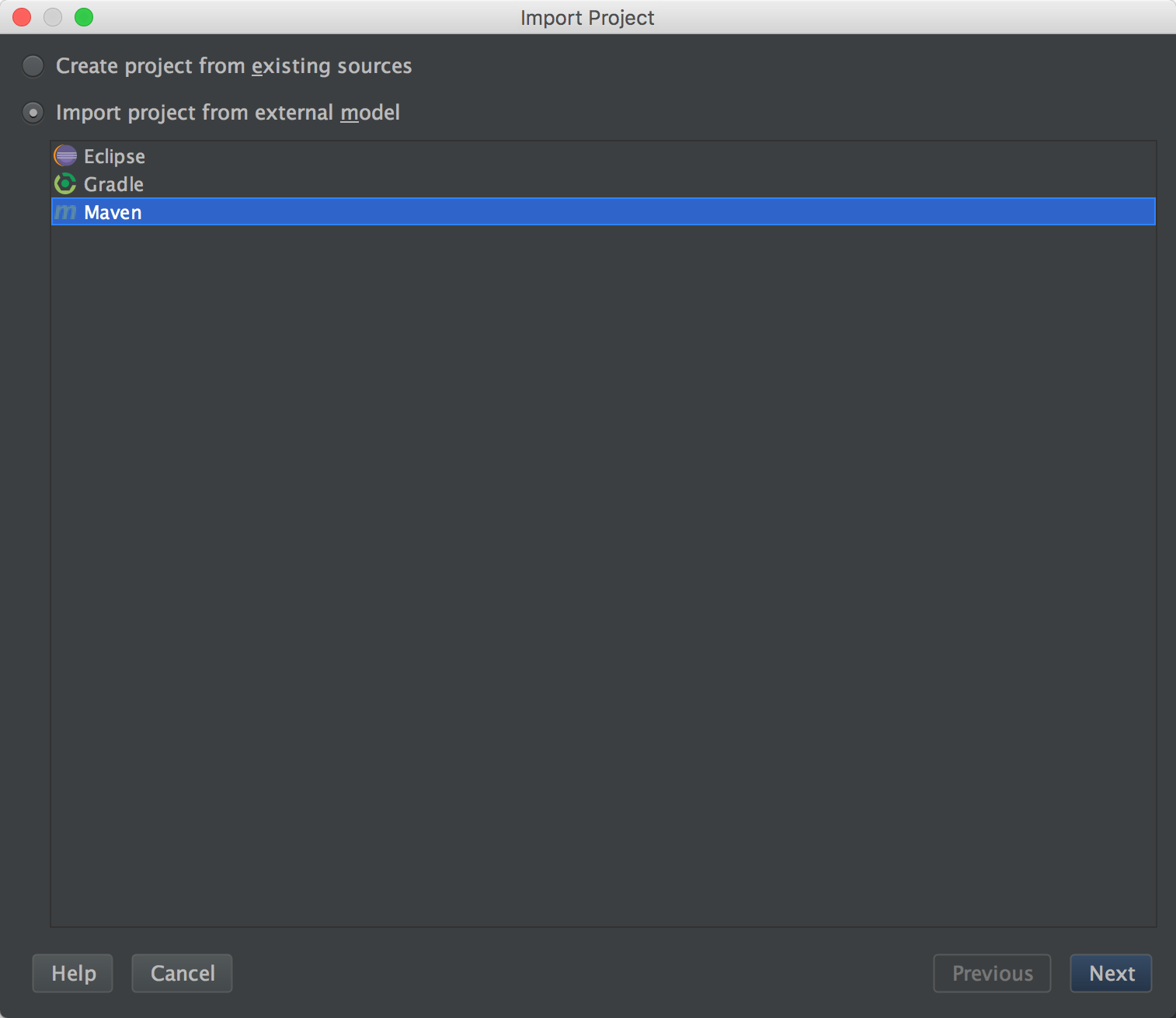maven安装使用说明
maven下载地址
maven的下载地址
maven的安装
如果大概看了maven下载地址的说明了后,maven3.3以后的版本是需要JDK1.7的支持的。因此确保电脑上安装了JDK1.7+
安装
将下载的maven解压到电脑的某个文件夹下,如D:\tools\apache-maven-3.3.9
环境变量的设置
系统变量:M2_HOME = D:\tools\apache-maven-3.3.9
系统变量:path = %M2_HOME%\bin
设置完后,在cmd中输入命令:mvn -version
如果能打印出maven的相关信息,则设置没有问题。
设置maven本地仓库
在maven安装文件夹中,找到conf/settings.xml
修改
1 | <localRepository>D:\tools\mavenRepo</localRepository> |
默认本行代码的配置是注释掉的。其作用是设置maven的本地仓库地址,如果不设置,maven会默认将本地仓库建到/.m2/repository文件夹下。
设置.m2文件夹
如果是windows,在C:\用户\用户名下,也就是系统默认的用户文件夹下,建立名为.m2的文件夹。
将conf/settings.xml拷贝到该文件夹下。则完成全部maven的安装。
很多情况下,.m2文件夹是不必要的,但是使用eclipse或者IDEA的话,会默认生成该文件夹,此文件夹中除了setttings.xml以外,还有一个配置文件,主要是设置项目本地的maven模板,一般情况下不会使用到的。
如果由于权限的问题,不能创建该文件夹,还可以通过eclipse或者IDEA来创建。
开发工具下的maven配置
如果是eclipse的话,需要需要下载maven的插件(最新版的eclipse中已经集成)
如果是IDEA的话,则只需要设置maven的地址即可,如下图: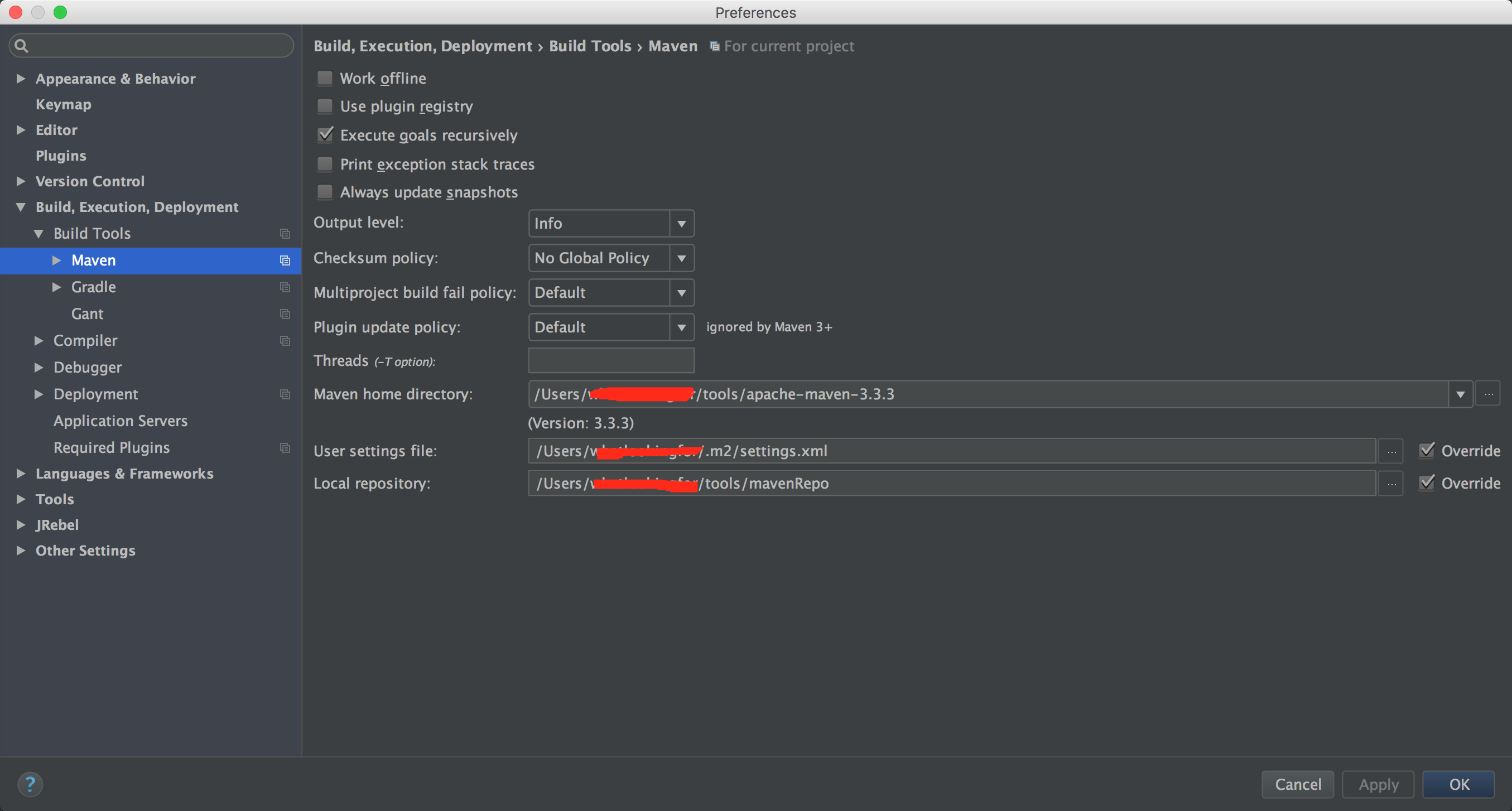
根据说明,设置maven的安装地址,配置文件地址,以及本地仓库地址。
maven项目的导入
使用IDEA导入项目
目前IDEA已经做得很成熟了,可以导入maven项目,eclipse项目等。
1、import project
2、选择项目所在路径
3、如下图选择maven项目
4、然后就可以一直下一步,直到完成了。
eclipse其实也类似。